



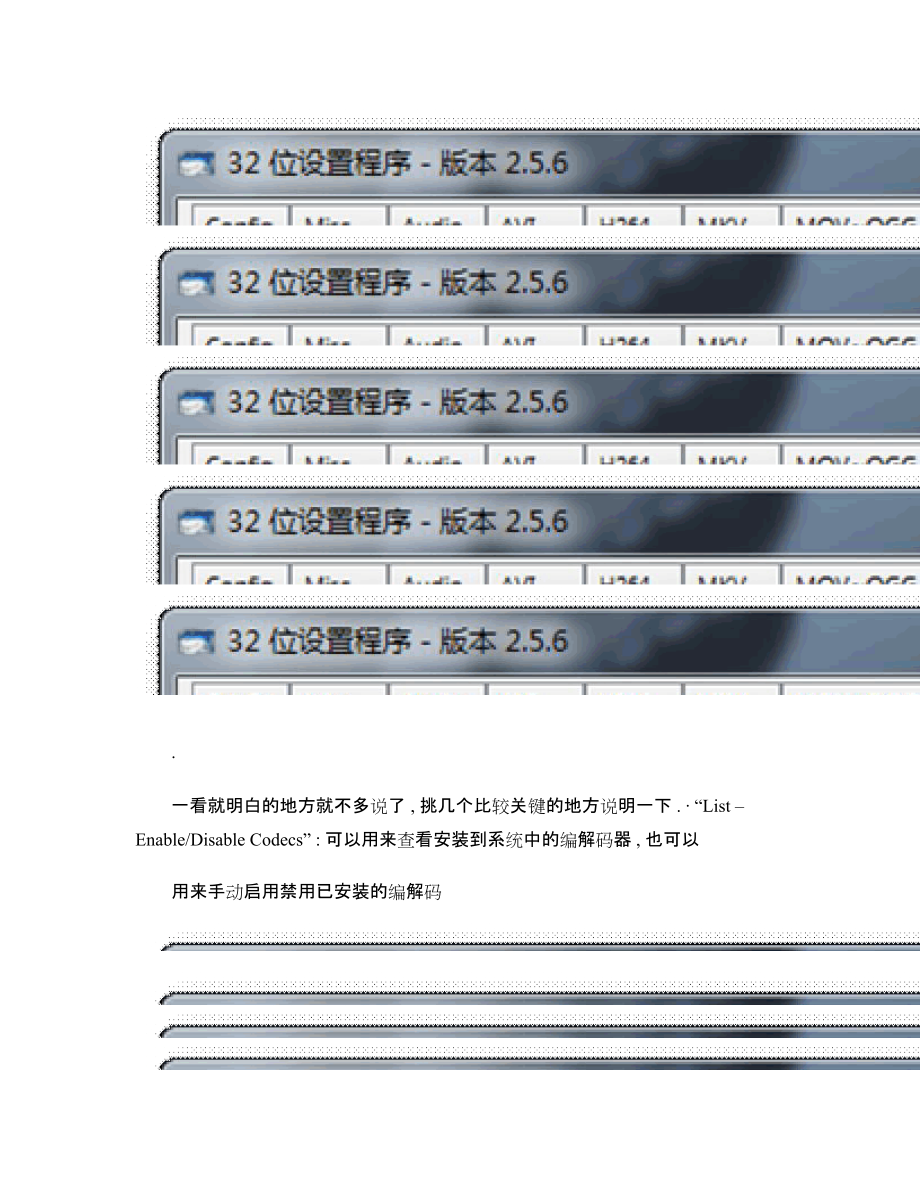
版权说明:本文档由用户提供并上传,收益归属内容提供方,若内容存在侵权,请进行举报或认领
文档简介
1、Win7codecs 设置指南1、 Win7Codecs 设置程序中英文对照2、 用 Win7codecs 让 WMP12看电影也有字幕3、 安装 win7codecs 后打开视频文件夹资源管理器停止工作的解决方法4、 解决装了 Win7codecs 之后 rmvb 缩略图倒置、缩略图黑色、资源管理崩溃1、 Win7Codecs 设置程序中英文对照Win7Codecs 是外国网友 Shark007 制作的一款用于 Windows 7 的影音解码器 打包程序. 与其它类似的 K-Lite Codec Pack , 完美解码 , 终极解码 等解码器包 不同的是, 其本身并不包含第三方播放器, 它只
2、是用来让 Windows 7 下的媒体 播放器和媒体中心支持各种额外添加的媒体格式, 并提供了专用的设置工具, 以提高对于 Windows 7 的兼容性.经过相应的设置, 可以实现对于 H.264 和 VC-1 视频格式的 DXVA 硬解加速, 还可实现次世代音频源码输出, 当然, 最常用的字幕功能也非常强大.以下为 Win7Codecs 额外添加的解码格式:amr | mpc | ofr | divx | mka | ape | flac | evo | flv | m4b | mkv | ogg | ogv | ogm | rmvb | xvid 前言:本来早就想写 Win7Codecs
3、设置图解的, 只是由于种种原因, 一直拖到推出 2.5.6 版本才 开始写.之前写了如何通过 Media Control 实现使用遥控完全控制 Windows 7 媒体中心的教程, 而 这个 Media Control 实际上是通过控制 FFDShow 万能解码器来实现这些功能的.刚好, 7 月 1 日我把 FFDShow 的简体中文语言文件修补了一下, 将其提交到 FFDShow 的 SVN 之后, 7 月 2 日发布的 FFDShow rev 3494 里就有最新的简体中文语言文件了.而这最新的 2.5.6 版的 Win7Codecs 里的 FFDShow 更新到了 rev 3498, 含
4、有最新的简体 中文语言文件, 方便我讲解后续的 FFDShow 设置.另外, 感到很遗憾的是, Win7Codecs 的设置程序貌似用 AutoIt 编译的, 无法修改资源或 是反编译, 也就无法对其进行汉化了.不过, 可以通过修改运行时的界面实现汉化, 只是一重启就又变回英文, 但这够我们用来 写使用说明的了.这次, 先用中英文对照的方式说明各个选项功能, 之后分别针对 32 位和 64 位的系统介 绍设置方法.开整:A. 安装 Win7 Codecs安装其实没什么好说的 , 只是注意不要选择安装 Bing 工具条 .B. 在 开 始 菜 单 里 运 行 Win7Codecs 的 设 置 程
5、 序 “Settings Application”, 直接进入 “Help(帮助 ” 选项卡 .“Help(帮助 ” 选项卡界面 “Help(帮助 ”选项卡中文对照界面 一看就明白的地方就不多说了 , 挑几个比较关键的地方说明一下 . “List Enable/Disable Codecs” : 可以用来查看安装到系统中的编解码器 , 也可以用来手动启用禁用已安装的编解码 器. “Uninstall” : 有些人安装 Win7Codecs 之后 , 找不到它的卸载程序 , 会误以为无法 卸载 Win7Codecs. 其实 , 是要点击这个按钮才能实现卸载操作的 . “Rebuild user
6、account settings” : 如果先安装了 Win7Codecs, 后来又新建了一个账 号 , 在开启了 “ 用户账户控制 ” 安全功能的情况下 , 可能会造成新建的账号没有权 限使用某些编解码器 . 在这种情况下 , 点击此按钮就是了 . 当然 , 最省事的办法还是 关掉 “ 用户账户控制 ” 安全功能 . “Modify the codec installation” : 重新运行 Win7Codecs 安装程序 , 可用来添加 , 删 除或修复 Win7Codecs 中带的编解码器 . “Support Shark007 by Installing the Bing Bar”
7、: 安装 Win7Codecs 里带的 Bing 工具栏可以给 Shark007 带来推广收益 , 这个就看各人的选择了吧 . “Shark007 Suggested settings” : Win7Codecs 的默认设置没有针对不同的系统进行优化 . 如果选中此项 , 那么 WinCodecs 会针对你的系统设置 , 进行一些针对性的优 化设置 , 可以用来应对大多数解码任务 . 如果想要最合适的解码设置 , 还是我们自 己手动调整比较好 . “Reset All” : 有时候把设置改来改去的 , 遇到了很多问题 , 那么点击此项就能轻松还原到 Win7Codecs 的默认设置 . 注意
8、: 如果系统中还安装了其它编解码器包 , 可 能会造成冲突 . 建议 : 刚装上 Win7Codecs 时 , 最好先点击一下 “ 全部重置 ”.C. “Swap(调换 ” 选项卡 “Swap(调换 ”选项卡的默认英文界面 “Swap(调换 ”选项卡的中文对照界面 左侧都是为某类型的媒体文件选择默认解码器的 , 没什么特别需要介绍的 . 右侧是一些高级设置 , 可能会造成系统的某些功能损坏 , 请谨慎对待 . “Disable Microsoft WMV Codecs” : 仅会在第三方播放器中默认调用第三方解码器 , 在 WMP 中仍会调用 Microsoft 的解码器 . “Disable
9、 Microsofts Audio Decoder” : 选中此项会屏蔽掉 msmpeg2adec.dll . 屏蔽 之后 , 播放 DVD 和 A VI 时就可以使用 DirectShow 了 . 若要播放 DVD 上的 DTS 音轨 , 必须禁用此项 . “Disable Microsofts Video Decoder” : 选中此项会屏蔽掉 msmpeg2vdec.dll . 屏蔽 之后 , 播放视频时就可以调用第三方视频解码器了 . “Disable Microsoft Media Foundation” : 选中此项会屏蔽掉 mfds.dll . 屏蔽之后 ,就可以正常播放 TS,
10、 M2TS 之类格式的视频了 . 点击 “ Media Foundation” 了解更 多相关信息 .“Disable Windows DMO video codecs” : 选中此项会屏蔽掉 MP4SDECD.DLL , MP43DECD.DLL 和 MPG4DECD.DLL . 屏蔽之后 , 播放 A VI 时会默认调用 DirectShow, 但会破坏视频缩略图功能 . “Use FFDshow for MP2/3 instead of Microsoft” : 使用 FFDshow 播放 MP3 的效果要比 Microsoft 默认的效果好一些 .D. “MPGMP4 选项卡 “MPG
11、MP4选项卡的默认英文界面 “MPGMP4选项卡的中文对照界面 “overall MPEG Playback 1/2 PS/TS” : 这是用来设置 MPEG 分离器的 , 特别是蓝光高清常用的 TS 格式 . 分离器的具体作用请查阅相关资料 . 此类常用的分离器主 要有 Microsoft, Haali, Gabest 3 种 . Microsoft 分离器就不多说了 , 兼容性肯定是最 好的 , 但能分离的影音格式太少 . Haali 分离器很常用 , 无论是速度或兼容性都非常 好 , 特别是对于 H.264 视频格式的兼容性特别好 , 唯一也是最大的弱点就是几乎无 法分离次世代音频 .
12、而 Gabest 分离器几乎支持所有常见的影音格式 , 只是有时候兼容性欠佳 , 偶尔会出现卡顿的情况 . 经常播放蓝光高清的话 , Gabest 分离器是我 们不二的选择 . “MPEG2 specific Playback (DVD” : 用于播放 DVD 的解码器 . “MP4 playback” : 用于设置 MP4 文件的分离器 . “use Gabests Blu-ray splitter” : 如果你想直接播放蓝光原盘上的 M2TS 文件 , 则必须使用此分离器 .E. “MOVOGG” 选项卡 “MOVOGG”选项卡的默认英文界面 “MOVOGG”选项卡的中文对照界面 “MOV
13、 Playback” : 用于设置 MOV 文件的分离器 . 若允许播放源自摄像头的 MOV 视频 , 可能会导致 64 位播放器无法正常播放 MOV 文件 . “MOV Thumbnailing” : 用于设置 MOV 视频缩略图的样式 . “OGG/OGM Playback” : 用于设置 OGG/OGM 文件的分离器 . “Set MOV for camera Vids” : 名为 MOV 的媒体文件包含的媒体内容可能有很多种类型 , 一般保持默认设置即可正常识别 . 如果直接从摄像机里复制出来的原生 MOV 文件 , 可能需要选择此选项 . “MKV”选项卡的默认英文界面 “MKV”选
14、项卡的中文对照界面 一般使用 Haali 分离器处理 MKV 文件的效果最好 , 如果 MKV 文件中含有次世 代音频 , 则请换成 Gabest 分离器 . “H264选项卡的默认英文界面 “H264 选项卡的中文对照界面 “FFDshow with multithreading (default” : 使用 FFDShow 内置的 libavcodec 解 码器 , 开启多线程处理方式 . 多核处理器启用此项可充分利用处理器资源 . “set the merit of ffdshow to Normal” : FFDshow 视频解码优先级设为普通 , FFDshow 音频解码优先级设为普
15、通 + 1000, FFDshow DXVA 硬解加速优先级设为 普通 + 2. “Use CoreAVC codec” : CoreAVC 是个商业 H264 解码器 , 解码速度相当快 , 如果 想要使用的话 , 需要另外下载 . “Enable FFDshow postprocessing” : 启用 FFDshow 的后期处理功能 . “A VI”选项卡的默认英文界面 “A VI” 选项卡的中文对照界面 “Use Gabests Splitter” : 启用此项可用于查看损坏的或是不完整的 A VI 视频 .I. “Audio(音频 ” 选项卡 “Audio”选项卡的默认英文界面 “A
16、udio” 选项卡的中文对照界面 “disable auto speaker configuration” : 如果你的音频输出方式为模拟音频输出 , 遇 到了扬声器设置不正常的情况 , 请选中此项 , 然后进入控制面板手动设置扬声器输 出方式 , 再回到此面板选择对应的扬声器配置 . “FFDshow S/PDIF pass-through” : 如果你要通过 S/PDIF 或 HDMI 之类的方式输 出数码音频 , 可启用此项 . 在声卡 , 线缆 , 功放等硬件设备都支持的情况下 , 可以实 现 AC3, DTS, Dolby TrueHD, DTS HD, Dolby Digital
17、Plus 等格式的源码输出 . 注意 : 若要此项生效 , 还需将系统中对应的音频设备设为默认输出 . “Enable MPC Audio renderer” : MPC 音频渲染器可用于不支持音频源码输出的播 放器 . 如果启用 FFDshow 音频源码输出功能 , 则会自动启用 MPC 音频渲染器 .此后使用外部播放器时 , 将其音频输出设备设为 MPC 音频渲染器即可实现音频源 码输出 . “Normalize Audio enhance low output” : 播放影视文件时 , 经常会遇到某些影视 的音量过大 , 还有某些影视的音量过小 , 那么启用音量规格化功能可以避免此类困
18、扰 . 音量规格化功能会自动将过大或过小的音量调整到正常音量范围 . “support M4A containing ALAC” : M4A 音频文件可以包含两种不同的音频编码 .默认用于解码 AAC 音频编码 , 如果遇到不能正常播放的情况 , 请尝试选中此项 . J. “Misc(杂项 ” 选项卡 “Misc(杂项 ”选项卡的默认英文界面 “Misc(杂项 ”选项卡的中文对照界面 “Windows Configuration” : 这个其实就是传说中的 Windows 7 上帝模式 . “Rebuild WMP Library” : 重新构建 Windows Media Player 的媒
19、体库 . “Render a media file” : 这会使用安装的解码器渲染所选媒体文件 , 持续 10 秒钟 . “Analyze a media file” : 调用 MediaInfo 分析媒体文件的结构 .“Test file integrity CRC32 : 测试文件的 CRC32 校验值 , 用以确定文件是否损 坏 . “open playlists with Media Center” : 可以用上面的按钮创建一个播放列表 , 然后设 置成用媒体中心播放 . “dragNdrop a file below to create a 40MB sample” : 现在的高清影
20、视文件动辄以 10G 为单位计算 , 可以用此功能轻松创建一个 40MB 大小的用于预览的视频片段 . “dragNdrop an AVI file below to repair it” : 如果你有损坏的 A VI 文件 , 可以尝试使用此功能进行修复 .K. “Config(配置 ” 选项卡 “Config(配置 ”选项卡的默认英文界面 “Config(配置 ”选项卡的中文对照界面 “DirectVobSub (default” : 使用 V obSub 处理字幕 , 可以说是兼容性最好的字幕插件了 .“FFDshow/External” : 作用原理与 V obSub 差不多 , 在画
21、面最顶层外挂 FFDshow 的字幕功能 . “FFDshow/Embedded” : 在使用 FFDshow 做为视频解码器的同时 , 开启 FFDshow 内置的字幕功能 . 在这种情况下 , FFDshow 字幕功能的性能表现会好一 些 , 兼容性也更佳 . “Enable MC Sharpen” : 可用于增强媒体中心里画面表现 . 此选项仅对 32 位媒体 中心有效 . “Hardware Output” : 这里用于设置输出视频信号的色彩空间 , 一般选默认即可 .2、 用 Win7codecs 让 WMP12看电影也有字幕Windows 7的功能增强了不少, 可电影播放的格式并没
22、有增加, 于是我就安装了 Win7codecs, 这样就能用 Windows Media Player12(WM12或 Windows Media Center(媒体中心播放 RMVB、MKV 等影片。在实际使用中却发现,要想获得理想的字幕效果,必须进行手动设置。 第一步:正常安装 Win7codecs 后,使用 WM12或媒体中心播放一部带字幕的影片,注意:影 片和字幕保存在同一个文件夹中, 并且文件名相同, 这样播放影片就能自动检测并加载字幕,默认情况下有时会发现字幕尺寸偏小,甚至无法正常显示。 自动载入可能导致字幕位置偏移第二步:右击任务栏上的 DirectVobSub 出现菜单选择 D
23、irectVobSub,打开字幕属性设置窗 口, 默认会显示字幕位置。 如果一部影片 有其它语种的字幕, 单击 Open 按钮选择字幕文件, 可以将当前字幕替换为所选字幕。 如果平时将电影的字幕都保存在一个文件夹中, 可切换到 Paths 选项, 单击 Browse 按钮选择文件夹,再单击 Add 按钮,这样播放影片时会自动到指 定文件夹中检测字幕文件。 手动载入字幕第三步:单击 Text Settings 下的”宋体“打开字幕属性设置框, 在这里可设置字幕的颜色, 位置,大小, 在 Font 下可修改字幕的字体,这里要特别注意,如果使用中文字幕出现乱码,一般只要在字体下选择“GB231213
24、4”编码即可。 设置字幕字体和颜色3、 安装 win7codecs 后打开视频文件夹资源管理器停止工作的解决方法PS :我两个方法同时使用, 从此不再崩溃了。 Win7codecs_v289测试通过, (*_* 嘻嘻 视频预览 (thumbnail开启的情况下, Windows 7 codecs导致 Exploerer 崩溃很常见。 常见就常 见在当你打开包含 RMVB 格式的文件夹的时候。并且很奇特,有些 rm 格式没问题,有些 有问题。方法 1:打开 FFDSHOW 下的全部 RMVB 支持,全部由 diabled 变成支持,设置如图 P .S. 有些 MKV 仍然会导致崩溃,和 avi 格式损坏有关,然后又被强行封装成 mkv 。碰到这种情况,你只能在 windows 7 codecs里面关闭 mkv 的 thumbnail ,要不就重新封装视 频。再 PS :我这里的 Real Video 4 无法设置为 libavcodec ,始终显示为 disabled 。知
温馨提示
- 1. 本站所有资源如无特殊说明,都需要本地电脑安装OFFICE2007和PDF阅读器。图纸软件为CAD,CAXA,PROE,UG,SolidWorks等.压缩文件请下载最新的WinRAR软件解压。
- 2. 本站的文档不包含任何第三方提供的附件图纸等,如果需要附件,请联系上传者。文件的所有权益归上传用户所有。
- 3. 本站RAR压缩包中若带图纸,网页内容里面会有图纸预览,若没有图纸预览就没有图纸。
- 4. 未经权益所有人同意不得将文件中的内容挪作商业或盈利用途。
- 5. 人人文库网仅提供信息存储空间,仅对用户上传内容的表现方式做保护处理,对用户上传分享的文档内容本身不做任何修改或编辑,并不能对任何下载内容负责。
- 6. 下载文件中如有侵权或不适当内容,请与我们联系,我们立即纠正。
- 7. 本站不保证下载资源的准确性、安全性和完整性, 同时也不承担用户因使用这些下载资源对自己和他人造成任何形式的伤害或损失。
最新文档
- 农艺技术与2024年农艺师试题及答案
- 河北自学考试试题及答案
- 农业职业经理人考试中的跨界思维运用试题及答案
- 植物特性与生态关系探讨试题及答案
- 了解园艺师考试的背景信息试题及答案
- 学习方法改革福建事业单位考试试题及答案
- 2025至2030年生晒虾抽项目投资价值分析报告
- 高校辅导员与学术研究的结合与试题及答案
- 2024年农业经理人职业能力评估与试题及答案
- 2024年福建事业单位考试知识共享试题及答案
- (财务内部审计)审计工作底稿(模板)
- 公文写作与处理复习题及答案
- 物 理探究凸透镜成像规律实验报告+2024-2025学年苏科版物理八年级上学期
- 人教版PEP小学英语五年级上册第二单元Myweek课件
- 《给水排水管道工程施工及验收规范》-20210801081158
- 医院管理安全生产主体责任清单
- 湖南省常德市石门一中2025届高三第三次模拟考试物理试卷含解析
- 系统自检报告范本
- 民法典中英对照(官方翻译版)-第一编
- 食用菌加工与储藏技术考核试卷
- 福州流动人口登记表

评论
0/150
提交评论